Dispositivo Android bloccato su “Ottenimento indirizzo IP”? 8 modi per risolverlo
Il tuo dispositivo Android è bloccato sulla schermata "Ottieni indirizzo IP" e non si sposta oltre? Questo è un problema frustrante che ti impedisce di connetterti a una rete Wi-Fi.
Per fortuna, esistono metodi sia di base che avanzati per risolvere questo problema. Copriremo le soluzioni per questo particolare problema in modo da poter connettere il tuo dispositivo Android alla rete con successo.
Perché il tuo dispositivo Android è bloccato su "Ottenere l'indirizzo IP"?
Prima di esaminare il motivo per cui si verifica questo errore, è necessario comprendere come funzionano gli indirizzi IP .
Quando colleghi un dispositivo, come il tuo telefono Android, a un router Wi-Fi, il router assegna un indirizzo IP al tuo dispositivo. Ciò è necessario affinché il dispositivo utilizzi le funzionalità di rete.
Senza un indirizzo IP, il tuo dispositivo non è registrato sulla rete e quindi non è autorizzato a fare nulla su di esso.
Quando il tuo telefono si blocca sulla schermata "Ottieni indirizzo IP", è perché sta cercando di ottenere un IP ma non è stato in grado di farlo. Ci sono vari motivi per cui il tuo telefono ha problemi ad acquisire un IP.
Come riparare il tuo dispositivo Android bloccato nella schermata "Ottenere indirizzo IP"
Per risolvere questo problema, devi aiutare il tuo dispositivo a ottenere un indirizzo IP. A seconda che il problema riguardi il tuo dispositivo o il tuo router, dovrai apportare alcune modifiche per risolvere il problema sottostante.
Una volta rimosso l'ostacolo e il dispositivo ottiene correttamente un indirizzo IP, l'errore non verrà più visualizzato dal dispositivo.
Ecco alcuni metodi che puoi provare.
1. Attiva la modalità aereo
La modalità aereo disabilita tutti i servizi di comunicazione sul telefono, incluso il Wi-Fi. Vale la pena attivare questa opzione per vedere se questo risolve il problema di comunicazione wireless.
Puoi abilitare e disabilitare la modalità con il tocco di un collegamento:
- Apri la barra delle notifiche e tocca l'opzione Modalità aereo .
- Aspetta qualche secondo.
- Tocca di nuovo la stessa opzione per disabilitare la modalità.
2. Dimentica la tua rete Wi-Fi
Dimenticare la tua rete Wi-Fi significa sostanzialmente cancellare la password per la rete dal tuo dispositivo. Ciò ripristina anche qualsiasi altra impostazione relativa a quella rete sul telefono.
Questa è una soluzione piuttosto semplice che è bene provare prima, poiché potrebbe correggere l'errore per te:
- Avvia Impostazioni , tocca Wi-Fi e Internet e seleziona Wi-Fi .
- Tocca l'icona a forma di ingranaggio accanto alla tua rete Wi-Fi e seleziona Dimentica .
- Una volta che la rete è stata dimenticata, tocca quella rete nell'elenco per riconnetterti. Dovrai inserire nuovamente la sua password.
3. Riavvia il tuo dispositivo Android
Indipendentemente dalla versione di Android che utilizzi, c'è sempre la possibilità che si verifichino alcuni tipi di problemi. Quando ciò accade, il riavvio dovrebbe essere la prima azione che intraprendi.
Puoi provare a riavviare il telefono quando si blocca nella schermata "Ottieni indirizzo IP". Questo eseguirà un aggiornamento graduale sul telefono, che potrebbe risolvere il problema per te.
Tieni premuto il pulsante di accensione sul telefono per visualizzare il menu di accensione, quindi seleziona Riavvia se vedi questa opzione. In caso contrario, scegli di spegnere, quindi tieni premuto il pulsante di accensione per riaccendere il telefono. Controlla se il problema persiste dopo questo.
4. Riavvia il router
A volte, il router non riesce ad assegnare gli indirizzi IP ai dispositivi sulla rete. Se non hai apportato modifiche che potrebbero portare a questo problema, come la disattivazione del DHCP, il riavvio del router potrebbe risolvere il problema.
Non c'è alcuna garanzia che questa operazione risolverà il tuo telefono dal problema, ma non c'è nulla di male a provarlo. Usa il pulsante di accensione sul router (o scollegalo semplicemente) per spegnerlo per 30 secondi, quindi ricollegalo e riprova.
5. Modificare il nome del dispositivo
Sebbene il nome del tuo dispositivo non abbia molto a che fare con la tua connessione di rete, alcuni utenti suggeriscono di cambiare il nome del loro dispositivo per risolvere questo problema di indirizzo IP sui loro telefoni.
Puoi provarlo e vedere di persona se funziona:
- Apri l'app Impostazioni e tocca Informazioni sul telefono in basso.
- Tocca l'opzione Nome dispositivo nella schermata risultante.
- Immettere un nuovo nome per il dispositivo e toccare OK in alto.
- Prova a connetterti di nuovo alla tua rete Wi-Fi.
6. Controllare il filtro MAC del router
Il filtro MAC è un'opzione sulla maggior parte dei router che ti consente di specificare chi è autorizzato e chi non è autorizzato a unirsi alla tua rete. Se hai configurato questa opzione, potresti voler controllare se il tuo dispositivo Android è nella lista nera.
Ecco i passaggi generici per accedere al menu di filtraggio MAC su un router:
- Accedi alla pagina delle impostazioni del tuo router inserendo il suo indirizzo IP nel tuo browser. Molti router utilizzano l'IP 192.168.1.1 per la pagina delle impostazioni; se questo non funziona, consulta la nostra guida all'uso del router .
- Accedi al tuo router. Per impostazione predefinita, molti router utilizzano admin sia come nome utente che come password. Se questo non funziona, consultare la guida sopra per assistenza.
- Seleziona l'opzione Impostazioni wireless .
- Fare clic su Wireless MAC Filtering .
- Assicurati che l'opzione accanto a Filtro indirizzi MAC dica Disabilita.
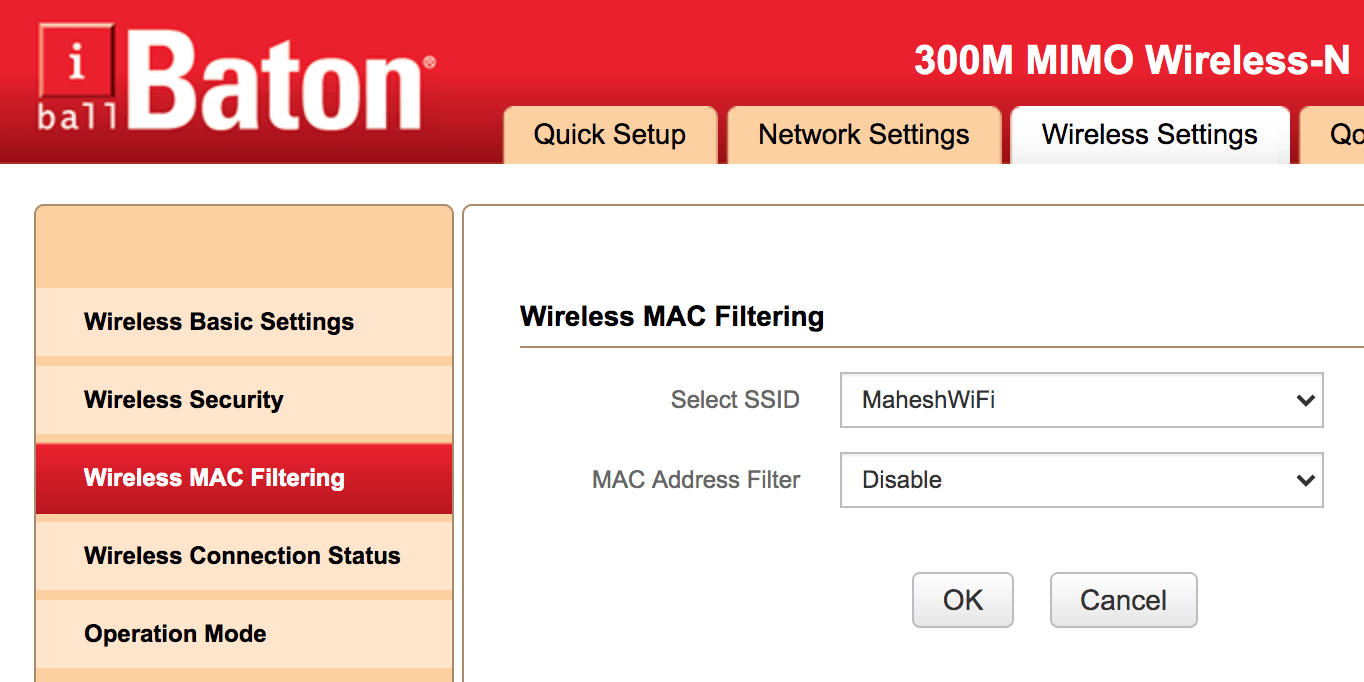
- Se hai disattivato il filtro MAC, salva le modifiche prima di chiudere la pagina.
7. Modificare la modalità di crittografia del Wi-Fi
La maggior parte dei router offre più modalità di crittografia da utilizzare. Se sei passato di recente a una nuova modalità, potresti voler tornare alla modalità precedente e vedere se questo risolve l'errore IP sul tuo dispositivo Android.
Anche se non hai modificato alcuna modalità di crittografia, vale la pena passare a una modalità diversa per vedere se questo risolve il problema:
- Apri la pagina delle impostazioni del router e fai clic su Impostazioni wireless .
- Fare clic su Wireless Security nella schermata risultante.
- Seleziona WPA2 – PSK dal menu a discesa Modalità di protezione e salva le modifiche.
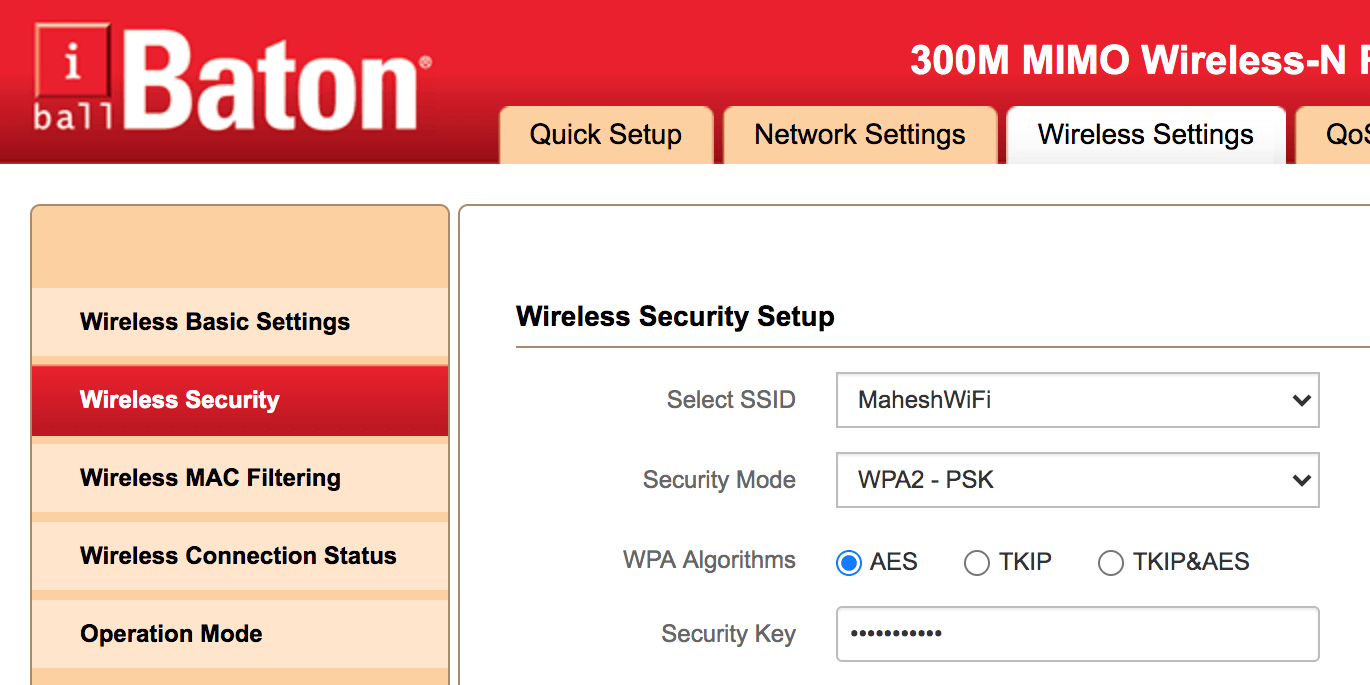
8. Ripristina il tuo dispositivo Android
Se il tuo dispositivo Android è bloccato sulla schermata "Ottieni indirizzo IP" anche dopo aver seguito i metodi sopra, l'ultima opzione è ripristinare il dispositivo alle impostazioni di fabbrica. Questo dovrebbe risolvere entrambi i problemi con il software del telefono se nulla di cui sopra ha funzionato.
Assicurati di eseguire il backup del tuo dispositivo Android prima di seguire questi passaggi di ripristino del telefono, poiché ciò cancellerà tutti i dati sul tuo dispositivo :
- Avvia Impostazioni e seleziona Sistema .
- Tocca Ripristina opzioni nella schermata che segue.
- Seleziona l'opzione Cancella tutti i dati (ripristino di fabbrica) .
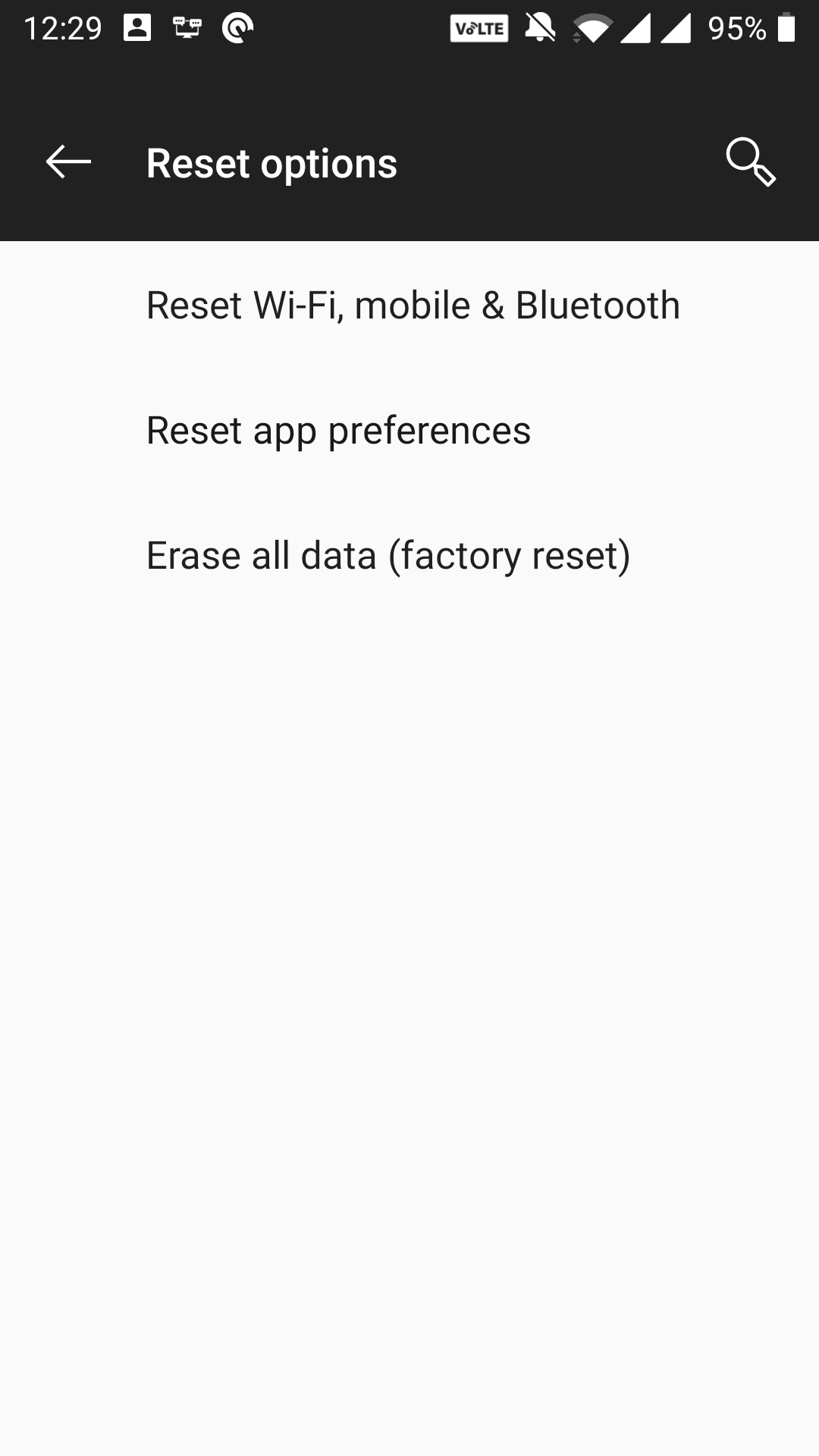
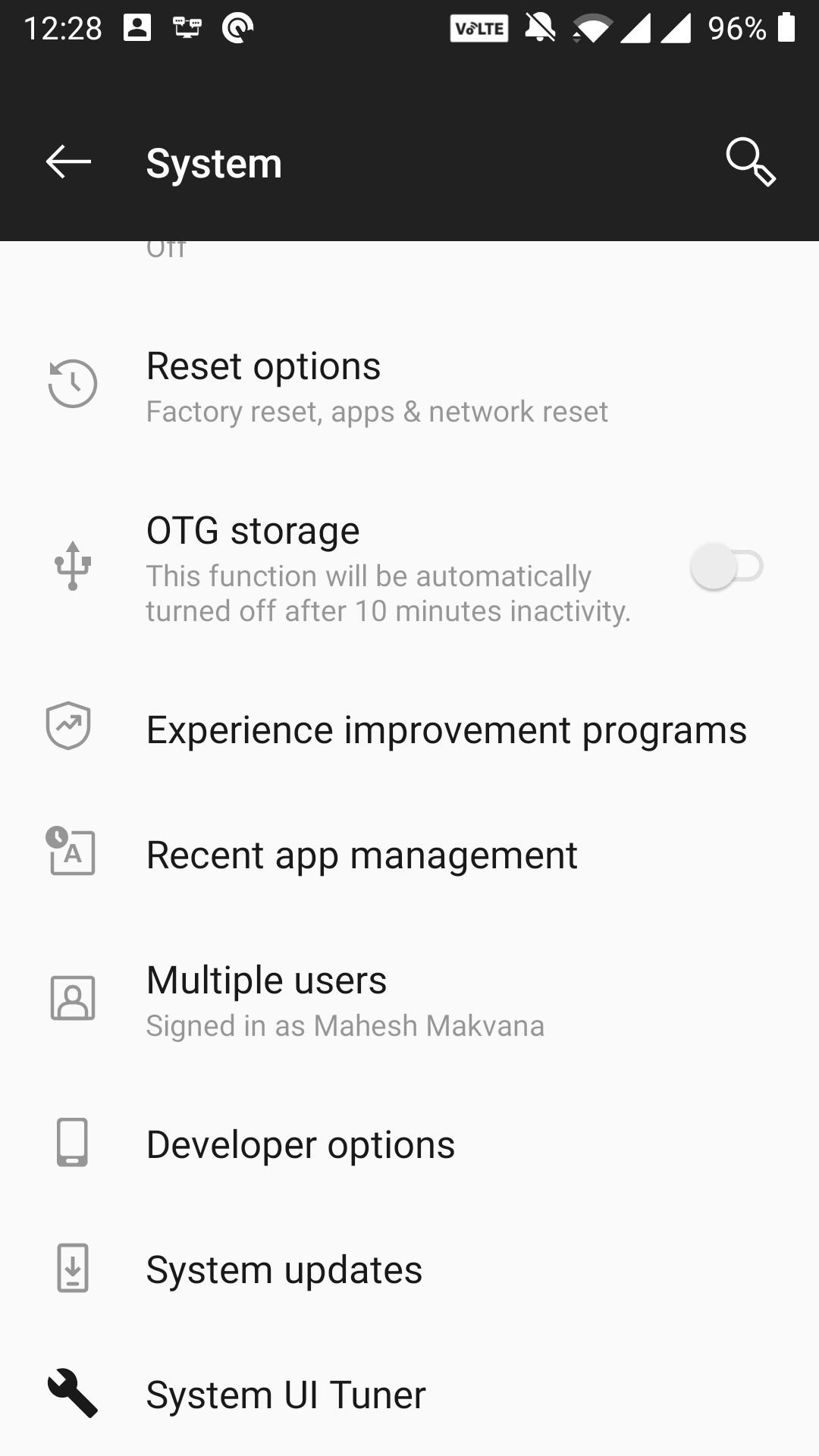
Aiuta il tuo dispositivo Android a ottenere un indirizzo IP
L'indirizzo IP del tuo telefono è la sua identità sulla rete. Se per qualche motivo non riesce a ottenere questa identità, hai diversi modi per risolvere il problema e andare online correttamente.
Durante il tuo viaggio con Android, puoi riscontrare una pletora di problemi sul tuo dispositivo. Fortunatamente, abbiamo una guida che insegna come risolvere i problemi più comuni che puoi affrontare su Android.

